# Entenda como Definir visibilidade do seu processo por regras de campos da automação
Agora que você criou seu processo, e navegou pelas funcionalidades, vamos aprender a personalizar suas automações
**Para começar, confira as informações:**
* Esteja logado e com a sessão ativa na plataforma;
* Acesse o Menu "Processos" na sua sessão;
* Entre no processo que deseja fazer as personalizações;
* Acesse a aba de Automação.
Se você não sabe como criar um **processo**, [clique aqui e entenda como criar o seu processo](https://help-center-admin.inpaas.com/api/ckb-portal-online/help-center/pt/artigos/definicao-de-processo-por-regras-de-campos-da-automacao.html#) para personalizar ele em sequência;
#### Para iniciar, acesse o Menu Configurações e vá até a aba Automação
Vamos iniciar o nosso processo de visibilidade através da automação com um exemplo de contratação, em nosso exemplo nós vamos utilizar um mesmo funíl de processo para a contratação de Duas áreas diferentes, neste caso as áreas serão: Vendas e T.I.
Em um processo de automação primário, precisamos criar os campos que são relevantes para às duas áreas e também específicos, como o exemplo: linguagem de programação e comissão de vendas.
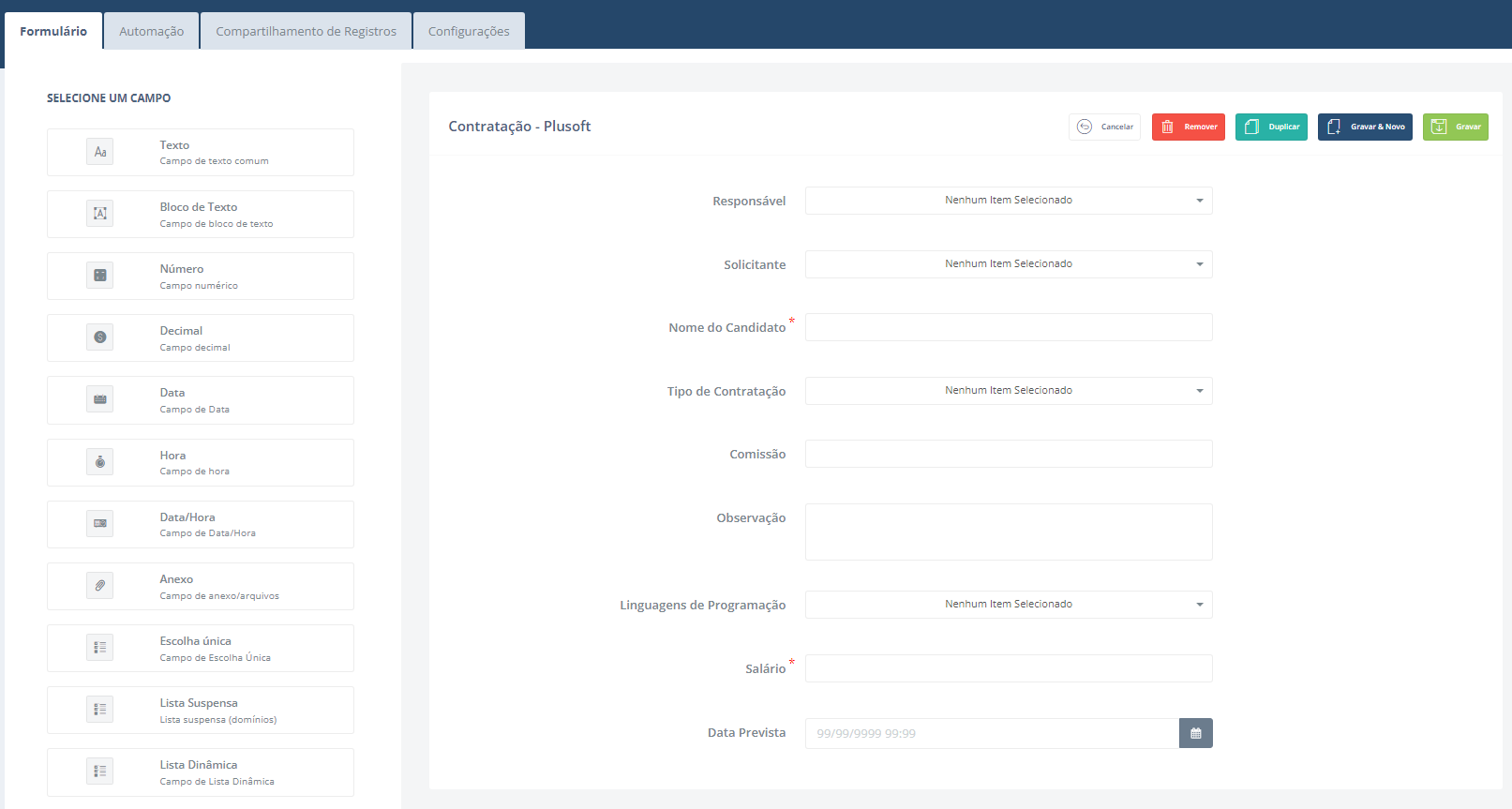
Agora com os campos criados, vamos precisar orientar para o seu fluxo quem será o Desenvolvedor e quem será o Setor de vendas. Se você não conhece como criar esses campos [acesse o tutórial e entenda de forma completa](#).
Os campos que precisamos trabalhar neste exemplo são:

* Neste momento criaremos a automação para realizar o ocultamento de campos, para que o campo Linguagem de programação seja Oculto para o Vendedor e o campo de Comissão visivel.
* Não se esqueça de que quando criar para um lado é necessário criar para o outro posteriormente para a funcionalidade correta como nesse exemplo.
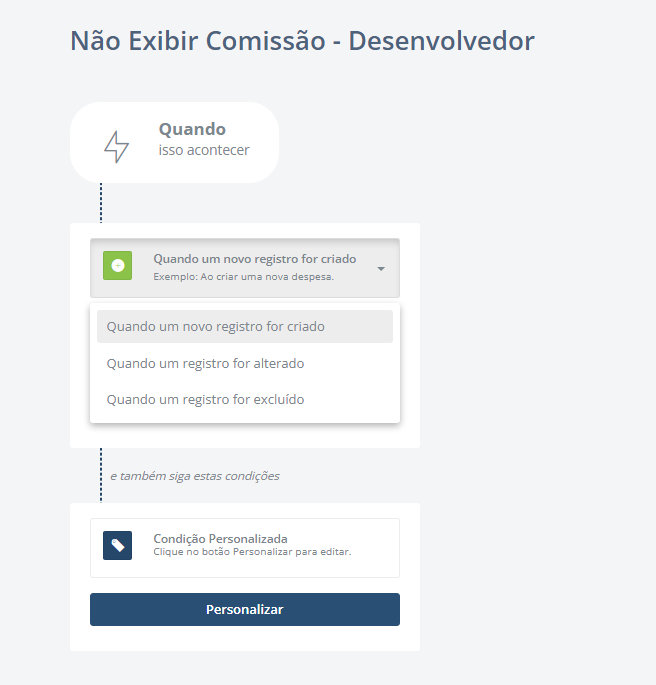
Após selecionar que altere quando um Registro for criado, vamos acessar o botão de personalizar para as condições

Vamos preencher que quando o campo Tipo de Contratação é igual a Desenvolvedor
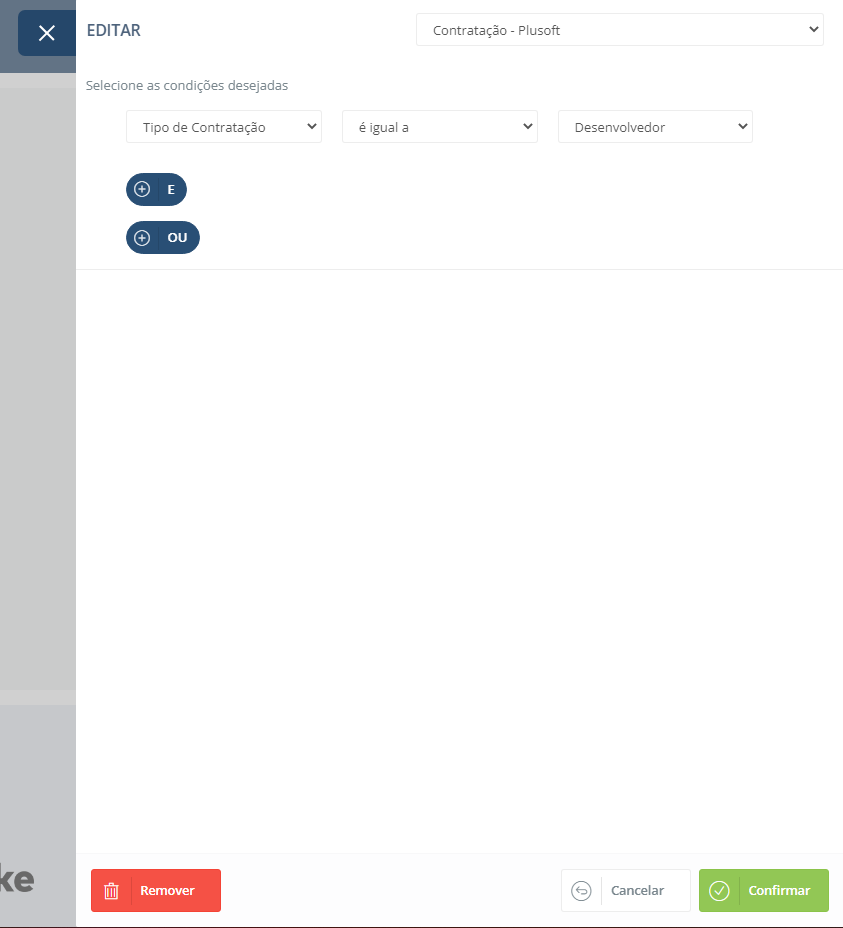 Vamos realizar a ação de Tornar este campo invisivel 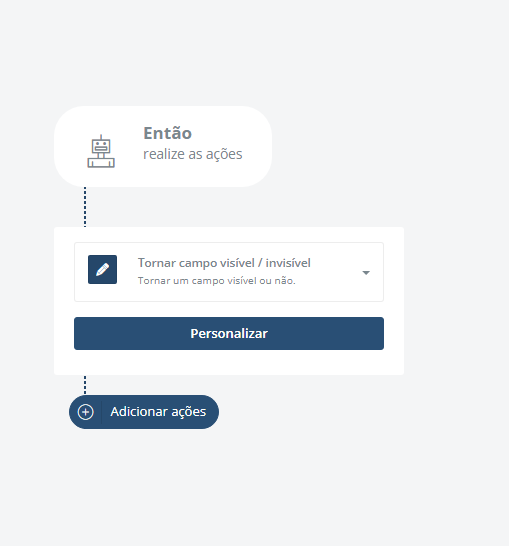 e Personalizar essa ação para designar corretamente  Vamos dizer para a automação que o campo Comissão se Tornará Invisivel 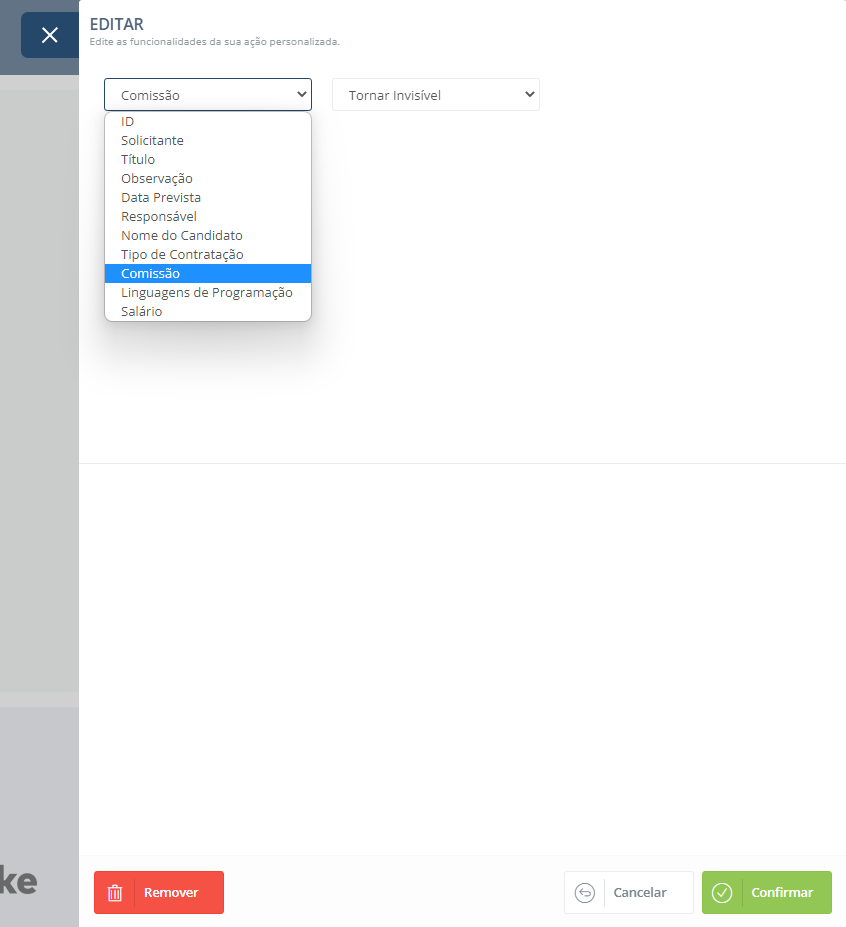
Após realizar essa configuração, salve sua automação e ela estará pronta. #### Lembrete! Não esqueça de que aqui você retirou a visibilidade do campo de Comissão para o Desenvolvedor, agora será necessário criar uma nova automação e realizar o percurso pelo lado do Vendedor, para realizar a retirada do campo de Linguagens de Programação, após realizar esta ação será possível ocultar os campos e receber vagas de duas áreas distinstas dentro de um mesmo processo. Se você possui duvidas de [como funciona uma automação](#) ou [como criar um processo](#) acompanhe nossos guías.
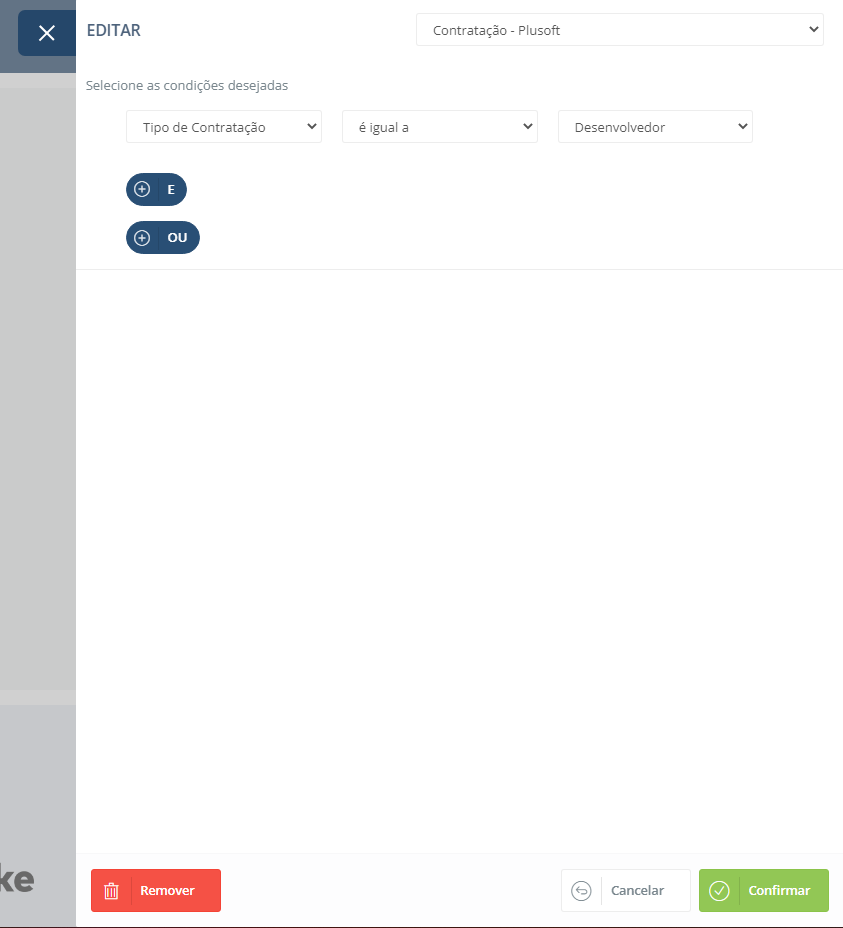 Vamos realizar a ação de Tornar este campo invisivel 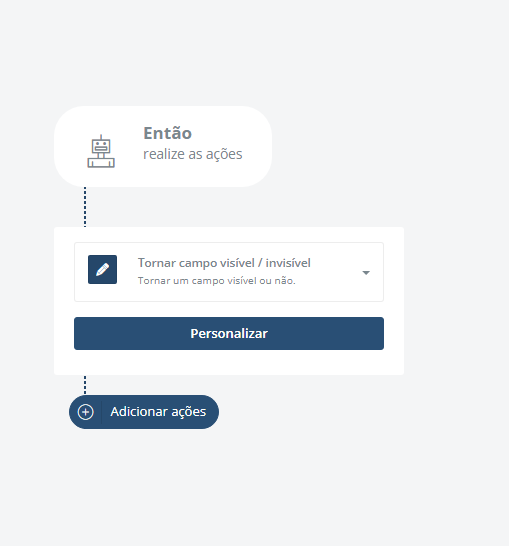 e Personalizar essa ação para designar corretamente  Vamos dizer para a automação que o campo Comissão se Tornará Invisivel 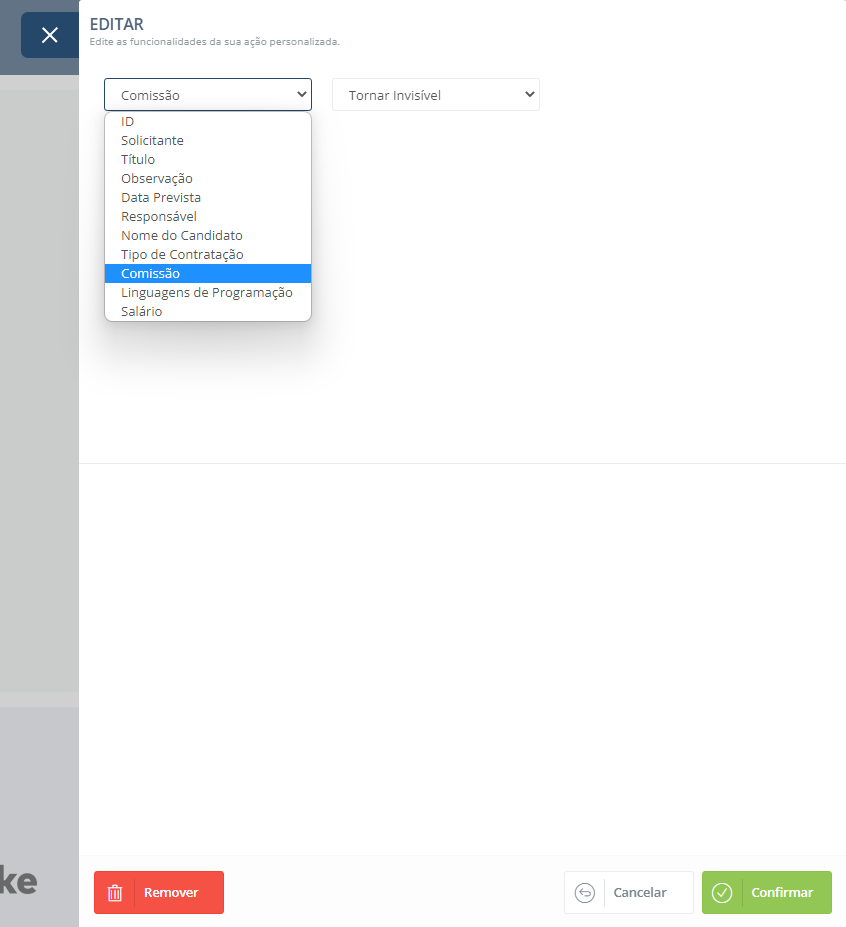
Após realizar essa configuração, salve sua automação e ela estará pronta. #### Lembrete! Não esqueça de que aqui você retirou a visibilidade do campo de Comissão para o Desenvolvedor, agora será necessário criar uma nova automação e realizar o percurso pelo lado do Vendedor, para realizar a retirada do campo de Linguagens de Programação, após realizar esta ação será possível ocultar os campos e receber vagas de duas áreas distinstas dentro de um mesmo processo. Se você possui duvidas de [como funciona uma automação](#) ou [como criar um processo](#) acompanhe nossos guías.


